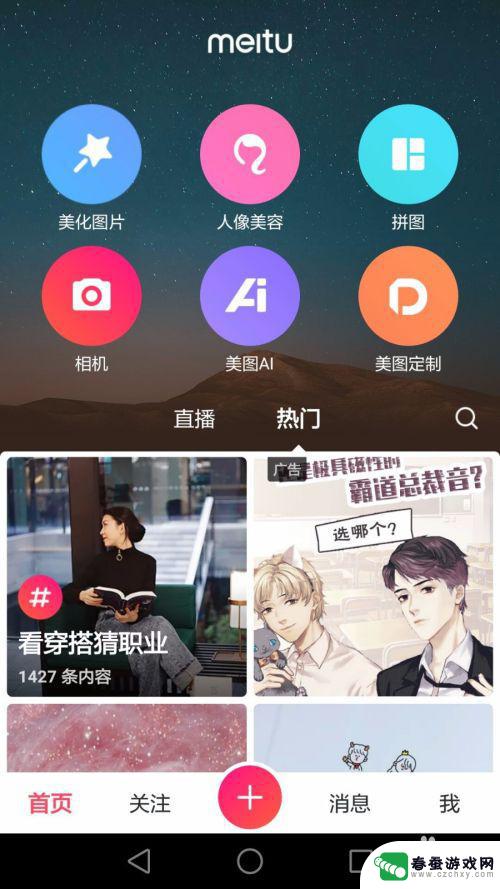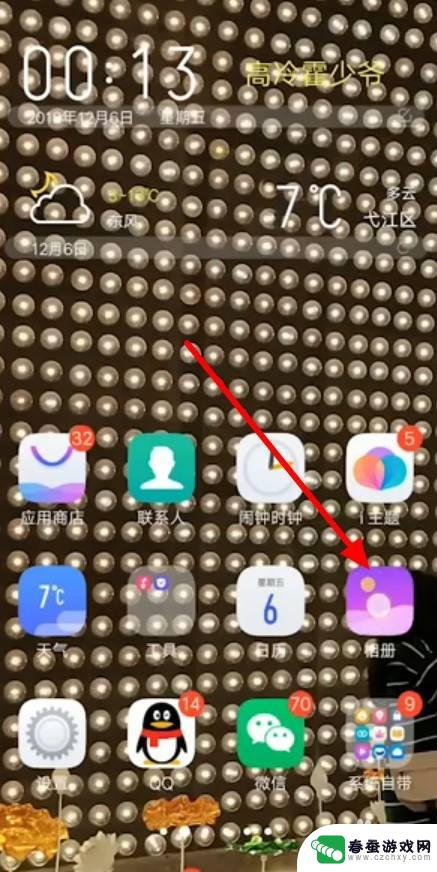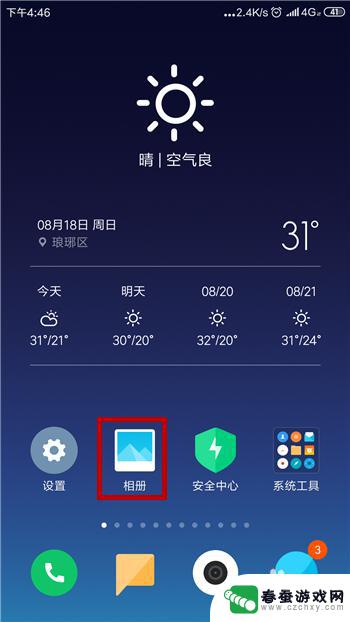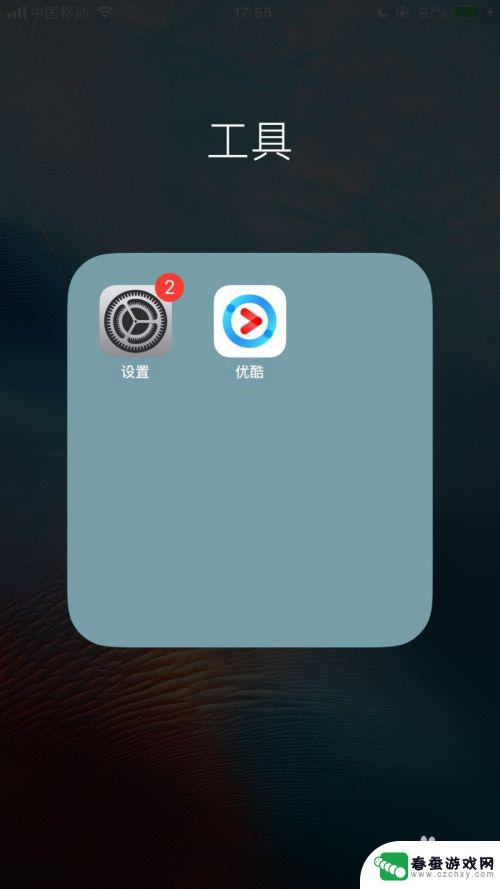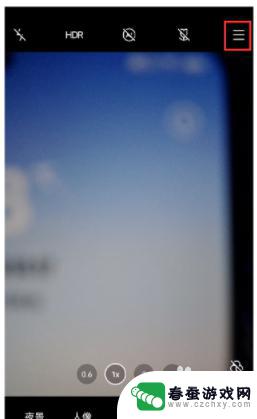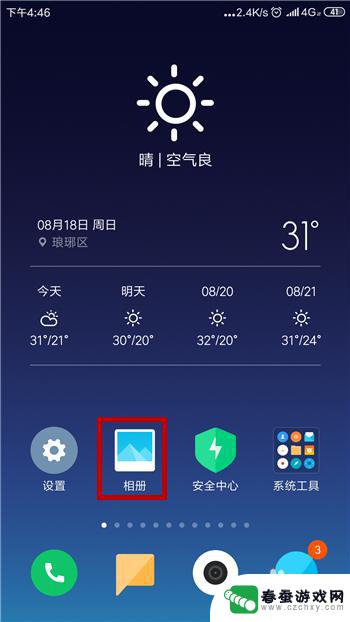手机如何去除照片颜色 手机图片去掉色彩的步骤
时间:2024-09-12来源:春蚕游戏网
在日常生活中,我们经常使用手机拍摄照片来记录美好的时刻,有时候我们拍摄的照片可能会受到光线、环境等因素的影响,导致色彩不够鲜明,甚至出现色彩偏差。在这种情况下,我们可以通过手机软件的功能来去除照片的颜色,使照片看起来更加清晰、真实。接下来让我们一起了解一下手机图片去掉色彩的具体步骤。
手机图片去掉色彩的步骤
操作方法:
1.启动软件,并目标图片导入操作界面中。

2.接下来要把这图片的颜色都去掉;
我们点击底部的工具按钮

3.调出调整图片工具;
手指点住屏幕。这时候会出一列菜单的,在这菜单中再选择:饱和度

4.可以看到,现在的饱和度为0。
若想去掉图片颜色,那么,就要把饱和度的数值修改为负100

5.要把饱和度数值设置为负数,手指点住屏幕。向左边滑,这时,再观察饱和度的数值。可以看到,数值不断变化,
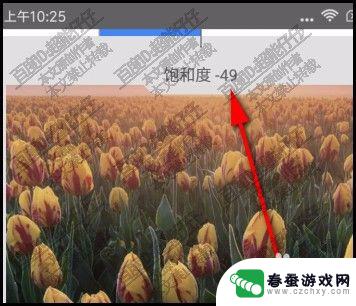
6.而,图片上的颜色也逐渐的变淡。
手指继续的向左边滑,直到饱和度数值为-100
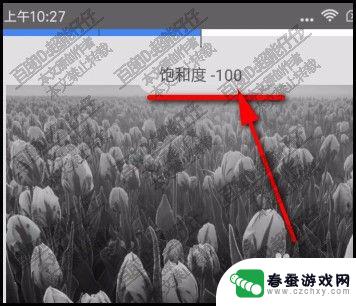
7.看到吧,现在图片颜色已完全去掉了。
反之,若想把颜色调回来。那么,手指点住屏幕。向右边滑,把数值调回原来图片的数值即可。越向右滑,数值越大。
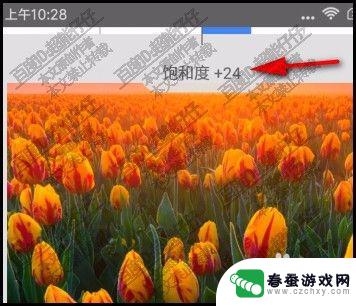
以上就是手机如何去除照片颜色的全部内容,有出现这种现象的小伙伴不妨根据小编的方法来解决吧,希望能够对大家有所帮助。